為了不重復錄入數值或相關信息,提高自己的工作效率,我們在使用表格錄入信息時需要設置相應的單元格不錄入重復信息,減少繁瑣的工作。設置后當我們輸入重復的數字信息后就會出現錯誤提示提醒我們。下面,大家跟著小編的步驟一起來學習吧!
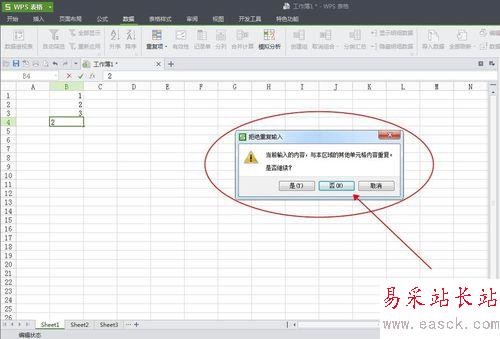
方法/步驟
1、首先我們打開WPS軟件中的表格軟件,并新建一個表格。
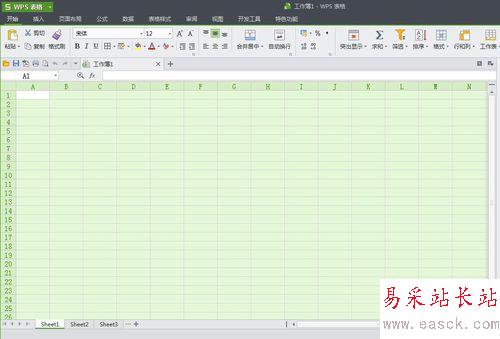
2、選中需要輸入數值的行或列,在此小編以選擇B列為例進行講解。大家可以根據自己的表格輸入的需要進行選擇。

3、選擇后點擊“重復項”。
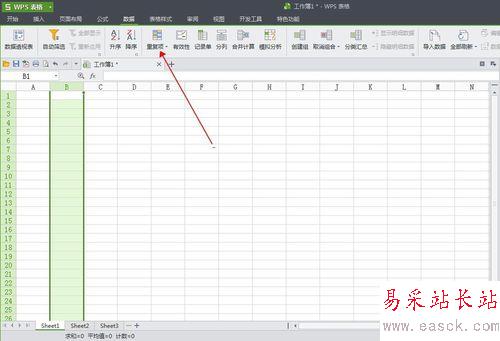
4、點擊后將鼠標放到“拒絕錄入重復項”上面,再向右滑點擊“設置”。

5、注意看圈中的表達式:=$B:$B,它表示的就是我們選擇的B列中的所有單元格。若是我們想要選擇其他單元格,可以在表格中按住鼠標左鍵拖動選擇,也可以在該頁面輸入設置。確認后點擊“確定”,再“確定”就可以了。

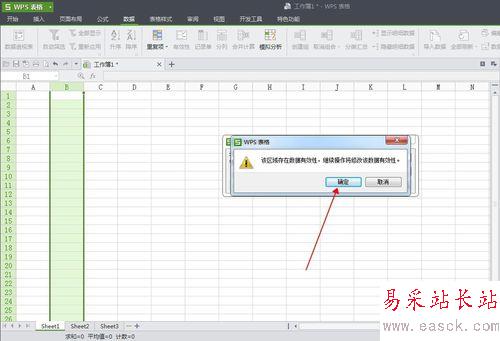
6、這時候我們就可以在B列單元格嘗試輸入數值,當我連續輸入1,2,3時都沒有反應,當我在3下面再輸入2時就出現了錯誤提示。這時就要點擊“否”重新輸入。
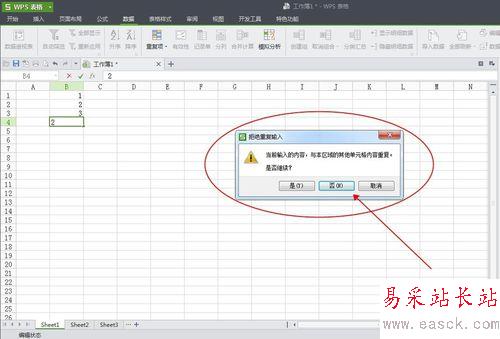
7、除此之外,我們也可以通過設置數值“有效性”這里進行更進一步設置。選中B列——點擊“有效性”。
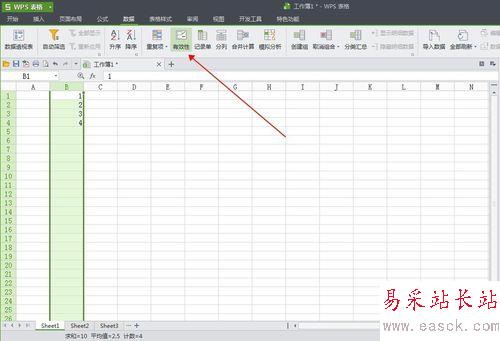
8、“允許”這里點擊下三角選擇自定義,圈中的公式就代表B列不輸入重復項,我們也可以根據自己的需要修改該公式。
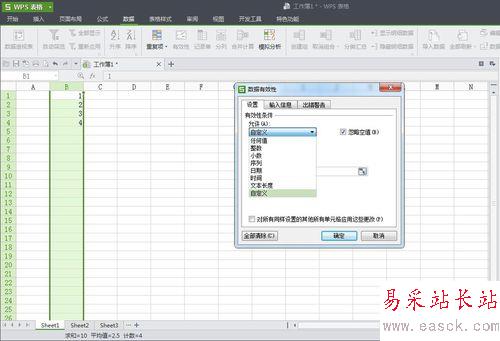
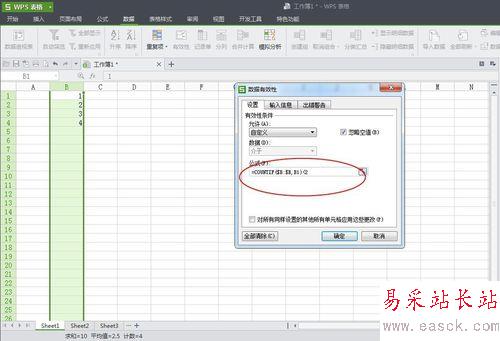
9、再點擊“出錯警告”——勾選——下三角選擇警告——設置標題和錯誤信息——“確定”完成。這時候我們輸入的數值就得到了限制,輸入重復數值時就會出現錯誤的提示。
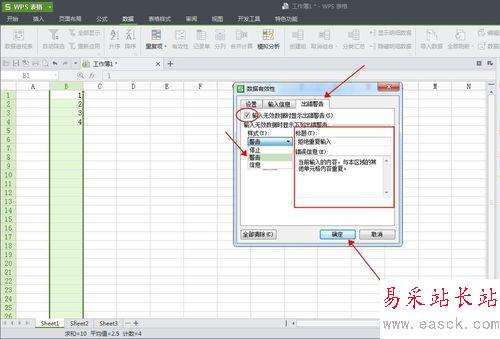
以上就是在WPS表格中如何設置單元格中不能輸入重復數值方法介紹,希望能對大家有所幫助!
新聞熱點
疑難解答